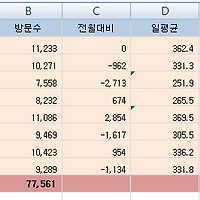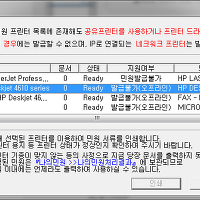비록 개발만 하는.. 개발자이지만... 엑셀 사용 능력은 상중하 중 하이지만..!! ㅎㅎ (엑셀 잘하시는 분들이 부러워요~ ㅎㅎ)
컴퓨터 개발 직종에 있으면 엑셀 같은 Office 툴도 잘 다루는줄 아시는 분들이 많지만, 그렇지 않습니다. ㅎㅎ 물론 잘하시는 분들도 계십니다.^^
회사에서 본의아니게 엑셀을 사용하게 되었습니다.
개발한 결과를 기반으로 기획팀에 통계 데이터를 뽑아서 보내줘야 하는데, 엑셀로 받아보시는게 편하시다고 하시더라구요.
통계 데이터를 만들고 나니, 불필요한 데이터들이 포함되어 있어 수천여건의 행(아직도 엑셀에서의 행과 열이 헷갈립니다.^^)에서 일부를 삭제해야 했습니다.
그런데 수천건이 넘는 데이터에서 수백여건을 걸러내야 하는데, 일일이 눈으로 찾아서 행을 삭제하자니, 보통 귀찮은 일이 아닐 수 없습니다. 또한 사람이 하는 일이다 보니 실수로 빼먹는 문제가 발생할 수도 있습니다.
그러면 특정 텍스트를 포함하고 있는 행을 모두 일괄 삭제할 수 있는 방법에 대해 알아보겠습니다.
아래는 예전에 제가 올린 초고층 빌딩 순위에 대해 포스팅할 때, 엑셀로 정리한 내용입니다.
이 엑셀에서 현재 건설중인 빌딩은 제외하고, 완공된 건물에 대한 자료만 남기고 싶습니다. 그러면 어떻게 하면 될까요?
건물 상태를 나타내는 I열에 완공 및 건설중에 대한 정보가 있으므로 이 정보를 기반으로 처리를 하면 될 것 같습니다.
1) I열의 상태 정보를 나타내는 셀 영역(I3:I33)을 선택훈 후, Ctrl+H 단축키를 입력합니다.
찾기 및 바꾸기 다이얼로그가 뜨면 "찾을 내용"에 '건설중'을 입력하고, "바꿀 내용"에는 공란을 그대로 둡니다. 그런 다음, 하단에서 [모두 바꾸기] 버튼을 클릭하여 건설중으로 되어 있는 모든 항목을 공란으로 변경합니다.
정상적으로 적용되었다면 아래와 같은 메시지가 뜨고,
'건설중' 이란 텍스트가 모두 공란으로 바뀌어 있습니다.
2) 상태 열(I3:I33)이 선택되어 있는 상태 그대로 단축키 F5 키를 누릅니다.
이동 다이얼로그 화면이 뜨게 되면 하단의 [옵션(S)...] 버튼을 클릭합니다.
이동 옵션 다이얼로그가 뜨면 "빈 셀(K)"을 선택하고 [확인] 버튼을 클릭합니다.
그러면 아래와 같이 I 열 중에 공란으로 되어 있는 모든 행(레코드)가 선택된 상태가 됩니다. 좌측에 3,4,6,7 ... 이렇게 열 번호가 노랗게 바뀌어(선택되어) 있는 것을 보실 수 있습니다.
즉 우리가 삭제하기 원하는 레코드들이 모두 선택되어 있는 상태가 된 것입니다.
3) 이제 삭제하는 작업만 남았습니다.
삭제혀라는 셀들이 선택된 상태에서 상단의 홈 메뉴에서 삭제 - 시트 행 삭제(R) 메뉴를 선택하시거나
선택된 셀 위에서 마우스 우측 버튼을 클릭하면 뜨는 컨텍스트 메뉴에서 [삭제]-[행 전체] 를 선택하고 확인 버튼을 클릭합니다.
아래와 같이 건설중인 빌딩은 모두 사라지고, 완공된 빌딩의 정보만 남아있는 것을 확인하실 수 있습니다.
본 포스팅은 엑셀2007을 기준으로 작성하였습니다.
'개발&컴퓨터 > 컴퓨터활용' 카테고리의 다른 글
| 크롬 팝업해제 또는 팝업설정하기 (0) | 2016.06.25 |
|---|---|
| 아웃룩 참조와 숨은참조의 차이점은? (0) | 2016.06.23 |
| [엑셀] 숫자 앞에 증감 화살표 표시하기 (조건부 서식 규칙만들기) (0) | 2015.03.10 |
| 네트워크 프린터를 로컬 프린터로 등록하기 (주민등록등본 인터넷 발급방법!) (6) | 2015.02.14 |
| CD/DVD를 iso 이미지 파일로 변환하기(굽기) (0) | 2014.11.15 |